-
笔记本怎么光盘重装系统,小编告诉你联想笔记本怎么使用光盘重装win7系统
- 2017-12-12 09:52:58 来源:windows10系统之家 作者:爱win10
光盘凭借稳定的存储功能一直受到装机人员的青睐,光盘广泛应用于系统的重装操作,当然这是对与拥有光盘以及联想笔记本的用户而言,如果这两个条件都具有了,当电脑出现故障时,该怎么去使用光盘给联想笔记本重装win7系统呢?下面,小编就来跟大家说说联想笔记本使用光盘重装win7系统。
如今重装系统的方法有很多,例如使用U盘重装系统,硬盘在线重装方式给电脑安装系统等等,而用光盘重装win7系统的方法是不是已经OUT了呢?其实不然,如果进不了系统并且没有U盘怎么办?如果我们具有光盘和电脑有光驱的话,这是可以实现,为此,小编特地给大家带来了联想笔记本使用光盘重装win7系统的教程。
笔记本怎么光盘重装系统
放入系统光盘,重启笔记本时不停按F12或Fn+F12,在弹出的启动菜单中,选择DVD选项,回车
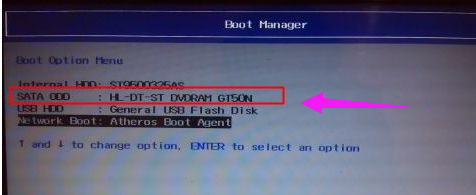
联想笔记本系统软件图解1
启动进入光盘主菜单,选择【1】安装系统到第一分区
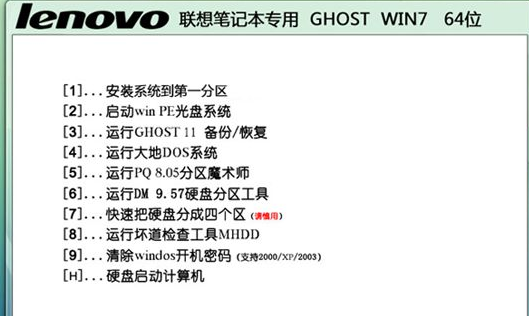
光盘系统软件图解2
转到这个界面,执行系统的解压操作
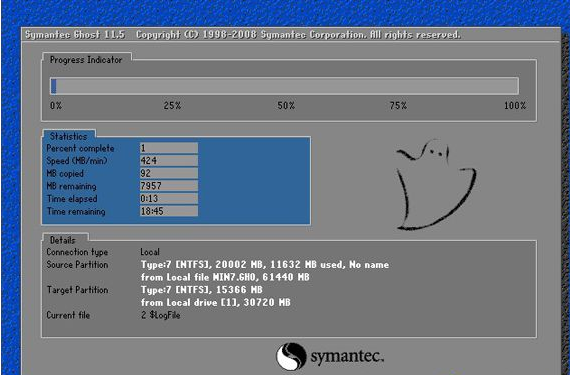
联想笔记本系统软件图解3
解压完成后,自动重启,取出光盘,自动进行系统的重装操作
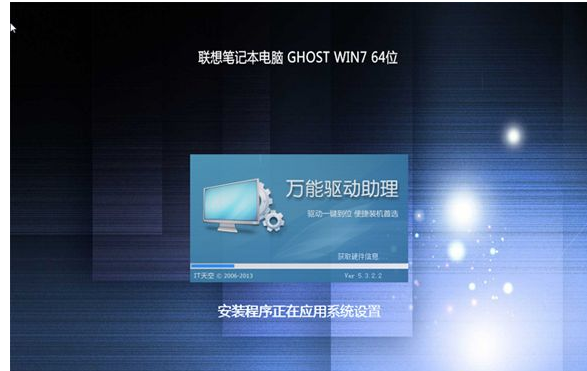
笔记本系统软件图解4
重装过程会重启多次,等待重装完成就行了

光盘系统软件图解5
以上就是联想笔记本使用光盘重装win7系统的操作方法。
猜您喜欢
- 电脑一直自动重启,小编告诉你电脑一直..2018-03-01
- 联想电脑如何重装系统详细步骤..2022-12-26
- 简述什么是重装系统以及如何重装..2023-04-14
- 智能一键封装工具,小编告诉你智能一键..2018-01-29
- 台式电脑重装系统多少钱2022-11-22
- 想知道联想笔记本怎么重装系统..2023-03-29
相关推荐
- 简述装个系统一般多少钱以及怎么装个.. 2023-02-28
- windows重装系统教程图文 2023-03-03
- 笔记本电脑重装系统多少钱.. 2023-01-14
- 重装系统win7旗舰版 2020-06-18
- 台式电脑怎么重装系统教程.. 2022-12-25
- 电脑怎么做系统教程 2023-02-14





 魔法猪一健重装系统win10
魔法猪一健重装系统win10
 装机吧重装系统win10
装机吧重装系统win10
 系统之家一键重装
系统之家一键重装
 小白重装win10
小白重装win10
 小白系统ghost win10 x86 纯净版201604
小白系统ghost win10 x86 纯净版201604 小白系统ghost win8 64位专业版下载v201711
小白系统ghost win8 64位专业版下载v201711 ssh数据加密连接工具 v3.2.9 免费安装版 (ssh数据加密工具)
ssh数据加密连接工具 v3.2.9 免费安装版 (ssh数据加密工具) 人民币转换工具1.0绿色版(货币兑换查询器)
人民币转换工具1.0绿色版(货币兑换查询器) 双核浏览器 v6.1.1.12官方版
双核浏览器 v6.1.1.12官方版 CCleaner v4.01.4093 绿色汉化版(系统垃圾文件清楚辅助)
CCleaner v4.01.4093 绿色汉化版(系统垃圾文件清楚辅助)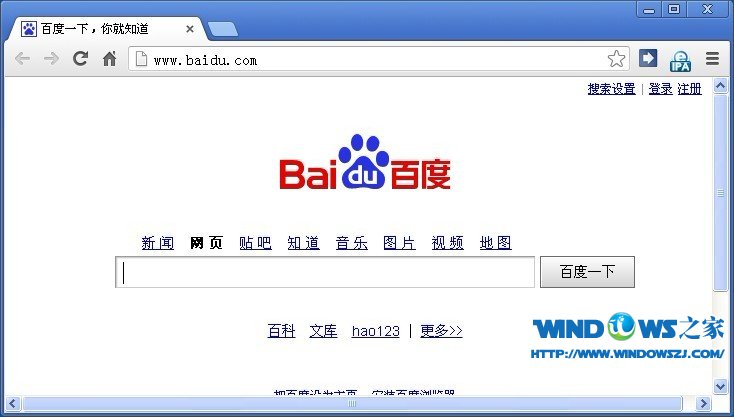 Chrome 27.0.
Chrome 27.0. Firefox(火狐
Firefox(火狐 Avanti v0.73
Avanti v0.73 Easy DVD Cre
Easy DVD Cre 盛大麦库记事
盛大麦库记事 彗星小助手v4
彗星小助手v4 QQ农牧餐保姆
QQ农牧餐保姆 系统之家32位
系统之家32位 雨林木风Ghos
雨林木风Ghos 最新360安全
最新360安全 深度技术ghos
深度技术ghos 粤公网安备 44130202001061号
粤公网安备 44130202001061号